Co zrobić, gdy ekran iPhone'a się blokuje?
Autor: Gina Barrow, Ostatnia aktualizacja: 23 lutego 2020 r
Sfrustrowany, po prostu się poddałeś i szukałeś sposobów na odblokowanie ekranu bez obawy o utratę danych. I o tym będziemy dzisiaj dyskutować, podpowiemy ci, co zrobić z Blokada ekranu iPhone'a kwestia.
Na początku możemy stwierdzić, że mamy problem z oprogramowaniem lub sprzętem. Jeśli zauważysz, że ekran ma rozbite szkło lub uszkodzony sprzęt, możesz poszukać sposobów jego wymiany i po prostu odzyskać dane z urządzenia.
Jeśli jednak problem Ekran iPhone'a blokuje się było spowodowane niedawną aktualizacją oprogramowania, możesz rozwiązać problem, usuwając nieprawidłowe działanie oprogramowania. Jeśli Twój problem dotyczy tej części, ten artykuł jest dla Ciebie. Dowiedz się, co możesz zrobić na swoim urządzeniu, aby to naprawić i uniknąć utraty danych.
Część 1. Jak bezpiecznie naprawić system iOS bez utraty danychCzęść 2. 3 Inne sposoby rozwiązania problemu blokady ekranu iPhone'aCzęść 3. streszczenie
Część 1. Jak bezpiecznie naprawić system iOS bez utraty danych
Kiedy twój Ekran iPhone'a blokuje się jak wspomniano powyżej, nie musisz iść bezpośrednio do Apple Store i poprosić, aby ci to wypracowali. Zajmie to trochę czasu i może spowodować utratę danych, zwłaszcza gdy nie utworzono pełnej kopii zapasowej zawartości.
Możesz po prostu podłączyć iPhone'a do komputera i zainstalować Odzyskiwanie systemu FoneDog iOS. To oprogramowanie automatycznie wykrywa, czy Twój iPhone wymaga naprawy, czy nie, a także daje opcje naprawy Blokada ekranu iPhone'a problemem.
Odzyskiwanie systemu FoneDog iOS może naprawić różne problemy z systemem iOS, takie jak iPhone zablokowany na logo Apple, tryb słuchawek, tryb odzyskiwania, tryb DFU, czarny / biały / niebieski / czerwony ekran, zamrożony ekran i wiele innych.
Darmowe pobieranieDarmowe pobieranie
Aby dowiedzieć się, jak to naprawić Blokada ekranu iPhone'a problem, postępuj zgodnie z tym przewodnikiem:
- Podłącz iPhone'a do komputera kablem USB i otwórz oprogramowanie
- W menu głównym kliknij Odzyskiwanie systemu iOS
- Wybierz problem z telefonem wśród opcji na ekranie i kliknij przycisk Start, aby kontynuować
- Wybierz tryb odzyskiwania do wyboru. Tryb standardowy naprawia iPhone'a bez utraty danych. Podczas gdy tryb zaawansowany jest opcją na wypadek, gdyby pierwszy zawiódł.
- Podaj poprawną markę i model swojego iPhone'a, w tym używaną wersję iOS. Umożliwi to oprogramowaniu pobranie poprawnej wersji i naprawienie telefonu
- Poczekaj, aż oprogramowanie pobierze i dokończy naprawę systemu
- Twój iPhone uruchomi się ponownie kilka razy, aż wszystko zostanie naprawione, a oprogramowanie zaleci odłączenie urządzenia
Tylko używając Odzyskiwanie systemu FoneDog iOS, nie musisz poddawać się trudnym i krwawym procesom, aby naprawić iPhone'a. Ten program wykonuje całą pracę samodzielnie i nie trzeba płacić ekspertowi, aby to zrobił.
Odzyskiwanie systemu iOS
Napraw różne problemy z systemem iOS, takie jak tryb odzyskiwania, tryb DFU, zapętlenie białego ekranu przy starcie itp.
Ustaw urządzenie iOS na normalne z białego logo Apple, czarnego ekranu, niebieskiego ekranu, czerwonego ekranu.
Napraw tylko iOS na normalnym poziomie, bez utraty danych.
Napraw błąd iTunes 3600, błąd 9, błąd 14 i różne kody błędów iPhone'a
Odblokuj iPhone'a, iPada i iPoda touch.
Darmowe pobieranie
Darmowe pobieranie

Część 2. 3 Inne sposoby rozwiązania problemu blokady ekranu iPhone'a
Zakładając, że chcesz to naprawić Blokada ekranu iPhone'a na własną rękę, zebraliśmy również skuteczne sposoby, jak to zrobić.
Sposób 1: Poproś osobę kontaktową, aby do ciebie zadzwoniła
Jeśli ekran iPhone'a nie reaguje, możesz poprosić kogoś w pobliżu, aby zadzwonił, aby zaalarmować lub obudzić telefon. Jeśli możesz odebrać połączenie, to świetnie! Nie ma nic złego w telefonie, tylko utknął.
Sposób 2: Wymuś ponowne uruchomienie urządzenia
Według wsparcia Apple pierwsze rozwiązywanie problemów, które można wykonać na nieodpowiadającym telefonie, jest skuteczne restart. Wymuszone ponowne uruchomienie nie zaszkodzi urządzeniu ani nie utraci żadnych danych, ponieważ odbywa się to na poziomie sprzętowym. Po prostu wyłącza urządzenie i włącza je ponownie.
Jeśli posiadasz iPhone'a X, 8 lub 8 Plus:
- Dotknij i puść przycisk zwiększania głośności.
- Zrób to samo z przyciskiem zmniejszania głośności.
- Następnie dotknij i przytrzymaj przycisk boczny, aż pojawi się ikona Apple, a następnie zwolnij przycisk.
Dla osób korzystających z iPhone'a 7 i 7 Plus:
- Dotknij i przytrzymaj przyciski zmniejszania głośności i uśpienia / budzenia.
- Zwolnij je, gdy zobaczysz logo Apple.
Jeśli chcesz wymusić ponowne uruchomienie iPhone'a 6, 6S i SE:
- Dotknij i przytrzymaj przyciski Uśpij / Obudź i Początek.
- Zwolnij przyciski, gdy pojawi się logo Apple.
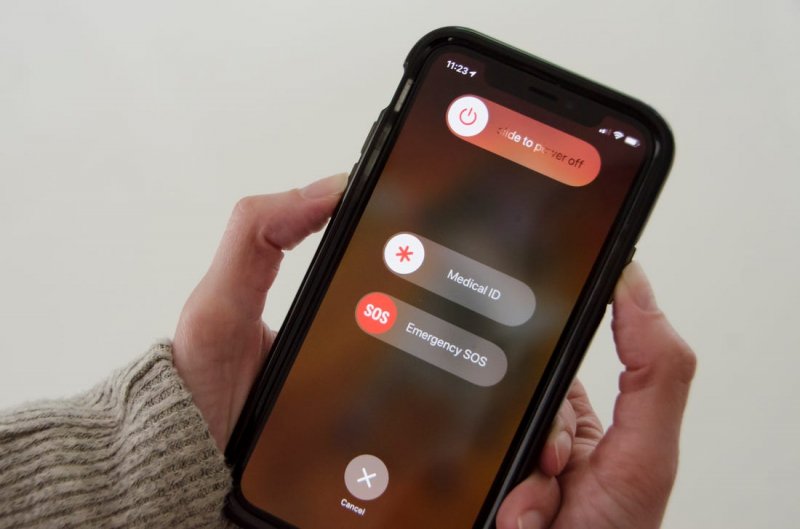
Sposób 3: Przywróć iPhone'a w trybie odzyskiwania
Jeśli żadna z metod nie zadziałała i nie rozwiązała problemu z blokowaniem ekranu iPhone'a, możesz rozważyć przywrócenie telefonu iPhone. Jednak proces ten trwa dłużej i spowoduje utratę danych, chyba że wykonałeś kopie zapasowe.
Przywrócenie iPhone'a w trybie odzyskiwania naprawia wiele problemów systemowych, takich jak blokada ekranu. Po prostu upewnij się, że utworzono kopię zapasową wszystkich najnowszych treści telefonu w iTunes lub iCloud.
Oto jak przywrócić iPhone'a w iTunes za pomocą trybu odzyskiwania:
- Uruchom iTunes na swoim komputerze i nie zapomnij sprawdzić najnowszej aktualizacji.
- Podłącz iPhone'a do komputera kablem USB i wykonaj wymuszony restart w zależności od modelu telefonu. Kroki są takie same dla metody wymuszonego ponownego uruchomienia, o której wspominaliśmy wcześniej, z tym wyjątkiem, że nie zwalniasz jeszcze przycisków, nawet gdy pojawi się logo Apple. Kontynuuj przytrzymywanie przycisków, aż zobaczysz komunikat „Połącz z iTunes”.
- Po powrocie do iTunes wykryje, że twój iPhone jest w trybie odzyskiwania i pojawi się wyskakujące okienko z prośbą o przywrócenie urządzenia. Kliknij OK i poczekaj, aż iTunes zakończy proces przywracania.
Po pełnym przywróceniu telefonu możesz teraz skonfigurować urządzenie jak nowy telefon. W tym momencie możesz przywrócić kopie zapasowe, aby móc ponownie zacząć korzystać z iPhone'a.
Część 3. streszczenie
Istnieje wiele niechcianych incydentów, które mogą przytrafić się naszym urządzeniom i robią to w najmniej oczekiwanych czasach. Może to być frustrujące, ale gdy wiesz, jak rozwiązać problemy, takie jak Blokada ekranu iPhone'a, masz pewność, że w przyszłości możesz rozwiązać wszelkie problemy systemowe.
Darmowe pobieranieDarmowe pobieranie
Dobrze, że istnieje niezawodny program Odzyskiwanie systemu FoneDog iOS które mogą pomóc rozwiązać wszelkie błędy systemowe w zaledwie kilku krokach i bez utraty danych. Czy próbowałeś już używać tego programu? Podziel się z nami swoimi przemyśleniami w komentarzach!
Zostaw komentarz
Komentarz
Odzyskiwanie systemu iOS
Napraw różne błędy systemowe iOS z powrotem do normalnego stanu.
Darmowe pobieranie Darmowe pobieranieGorące artykuły
- [2020] Co oznacza Przywracanie iPhone'a?
- 5 najlepszych aplikacji muzycznych offline dla iPhone'a [aktualizacja 2020]
- Jakie jest najlepsze oprogramowanie do odblokowania iPhone'a?
- 3 sposoby naprawy iPhone'a, który nie wyświetla się w Eksploratorze Windows
- Jak trwale usunąć wiadomości na urządzeniu iPhone lub iOS
- Jak trwale usunąć zdjęcia z iPhone'a
- Krótki przewodnik: Napraw iPhone'a zatrzymanego na „Połącz z iTunes”
- Jak całkowicie sformatować swój iPhone Bezproblemowe Przygotowanie go do sprzedaży
/
CIEKAWYDULL
/
PROSTYTRUDNY
Dziękuję Ci! Oto twoje wybory:
Doskonały
Ocena: 4.6 / 5 (na podstawie 100 oceny)
